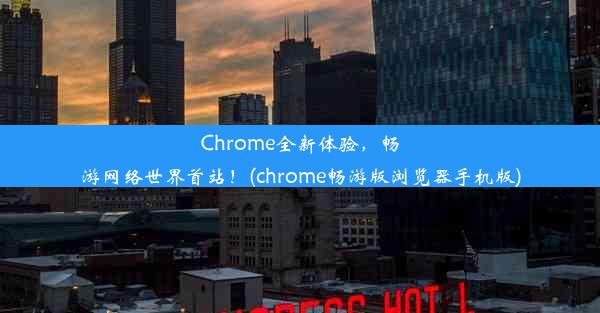Chrome无法打开网页?快速解决教程,让你秒速恢复网络畅通!(chrome浏览器无法打开网页)
 谷歌浏览器电脑版
谷歌浏览器电脑版
硬件:Windows系统 版本:11.1.1.22 大小:9.75MB 语言:简体中文 评分: 发布:2020-02-05 更新:2024-11-08 厂商:谷歌信息技术(中国)有限公司
 谷歌浏览器安卓版
谷歌浏览器安卓版
硬件:安卓系统 版本:122.0.3.464 大小:187.94MB 厂商:Google Inc. 发布:2022-03-29 更新:2024-10-30
 谷歌浏览器苹果版
谷歌浏览器苹果版
硬件:苹果系统 版本:130.0.6723.37 大小:207.1 MB 厂商:Google LLC 发布:2020-04-03 更新:2024-06-12
跳转至官网

Chrome无法打开网页?快速解决教程,让你秒速恢复网络畅通!
随着互联网的普及,Chrome浏览器已成为我们日常生活中不可或缺的工具。但有时候,我们可能会遇到Chrome无法打开网页的问题,这给我们带来了很大的困扰。今天,我们就为大家带来一篇关于此问题的快速解决教程,帮助你秒速恢复网络畅通,让你的网络生活不再受困。
一、检查网络连接
,当你发现Chrome无法打开网页时,需要确认你的设备是否已经连接到网络。可以尝试切换网络或重新启动路由器,看看问题是否得到解决。如果其他浏览器或应用程序也无法正常访问网络,那么问题可能出在网络连接上。
二、清除浏览器缓存
浏览器缓存过多可能导致Chrome无法加载网页。你可以进入Chrome设置,选择“隐私和安全性”,然后点击“清除浏览数据”,勾选“缓存的图像和文件”,最后点击“清除数据”。清除缓存后,尝试重新打开网页看看问题是否解决。
三、禁用浏览器扩展
些浏览器扩展可能与Chrome冲突,导致无法打开网页。你可以进入Chrome扩展程序页面,逐个禁用扩展,然后重新打开网页,看看是哪个扩展导致的问题。
四、检查代理服务器设置
如果你的系统使用了代理服务器,可能会导致Chrome无法访问网络。你可以检查并调整代理服务器设置,或者尝试禁用代理服务器,看看问题是否得到解决。
五、重置浏览器设置
如果以上方法都无法解决问题,你可以尝试重置Chrome浏览器设置。这样可以恢复到默认设置,有时候可以解决一些难以找到原因的问题。请注意,在重置之前,请确保保存好你的书签和密码。
六、更新浏览器版本
如果你的Chrome浏览器版本过旧,可能会导致一些兼容性问题。你可以前往Chrome官网,下载并安装最新版本的Chrome浏览器,看看问题是否得到解决。
七、查看系统防火墙和安全软件设置
有时候,系统防火墙或安全软件可能阻止Chrome访问网络。你可以检查这些程序的设置,确保Chrome被允许访问网络。
八、寻求专业帮助
如果你尝试了以上所有方法仍然无法解决问题,那么问题可能比较复杂。这时候,你可以寻求专业人士的帮助,例如咨询计算机技术人员或Chrome官方客服。
总之,当你遇到Chrome无法打开网页的问题时,不要慌张,可以尝试以上方法逐一排查。希望本篇教程能够帮助你快速恢复网络畅通,让你的网络生活更加顺畅。同时,我们也要不断学习和探索更多的技术知识,以便更好地应对各种技术问题。在未来的研究中,我们还可以进一步如何优化Chrome浏览器的性能,提高网页加载速度,为用户带来更好的浏览体验。